
Si vous venez d'installer Windows 11, félicitations. Il est maintenant temps de commencer. Bien sûr, vous avez probablement entendu parler de toutes ses fonctionnalités intéressantes et vous avez hâte de vivre la même chose. Il ne s’agit pas seulement d’utiliser la bonne application ou le bon matériel.
Pour vous assurer que votre expérience Windows 11 est aussi fluide que possible, vous pouvez faire quelques choses simples. Voici donc quelques choses que vous devez savoir avant de démarrer votre nouveau système d’exploitation.
Vous devez suivre certaines étapes pour vous assurer de tirer le meilleur parti de Windows 11. Voici ce que vous devez savoir :
Les mises à jour Windows contiennent souvent des correctifs de bogues et de sécurité pour protéger votre système. Vous devez le faire régulièrement pour garantir le bon fonctionnement et la sécurité de votre ordinateur. Bien qu'il existe des mises à jour facultatives, vous devez également les vérifier et les mettre à jour en conséquence.
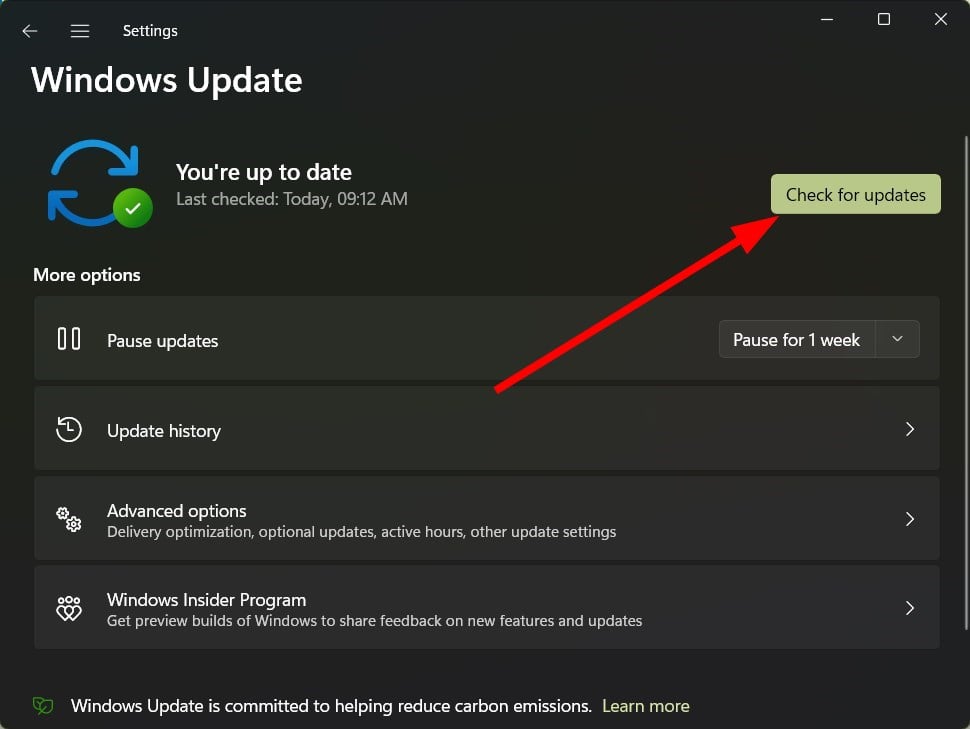
Les mises à jour facultatives incluent souvent des mises à jour de pilotes, qui sont également essentielles au bon fonctionnement de votre PC et à la prévention des erreurs BSoD.
Alternativement, si vous ne souhaitez pas utiliser la route Windows Update, vous pouvez utiliser d'autres méthodes pour mettre à jour vos pilotes.
Comme toute autre version de Windows, Windows 11 peut être activé à l'aide d'une clé de produit. Ceci est très important, surtout si vous souhaitez profiter de toutes les fonctionnalités.
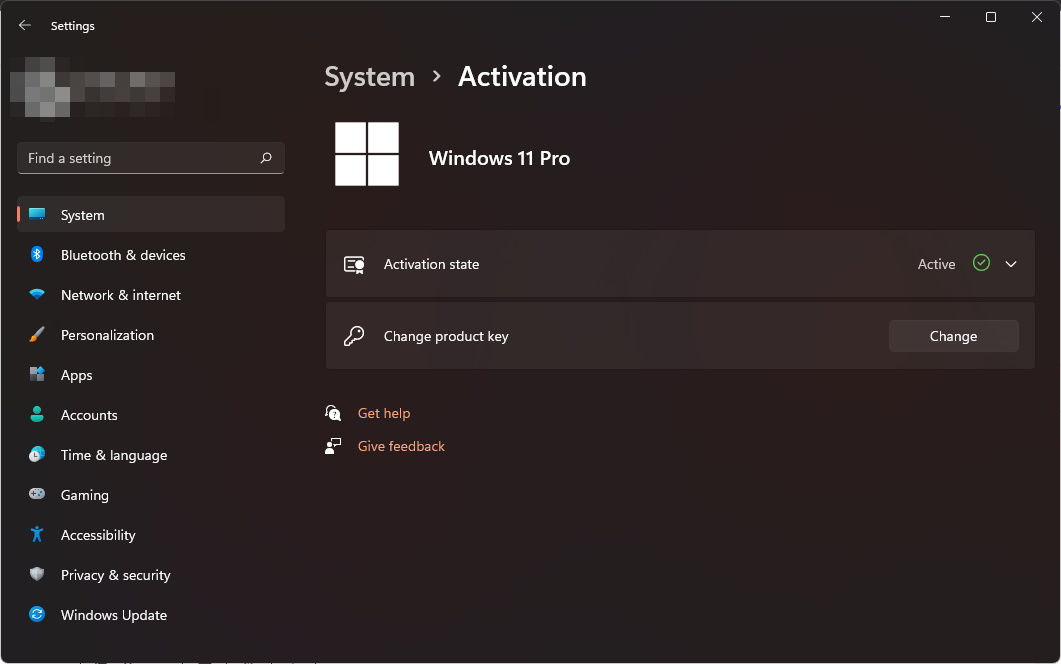
C'est également un moyen de vérifier que la copie de Windows que vous utilisez est légitime. Si vous voyez que votre version est activée, ne vous inquiétez pas.
Si votre version de Windows n'est pas activée, il se peut qu'elle soit encore en période d'essai. Cela signifie que votre accès à certaines fonctionnalités peut être restreint.
D'autres fois, votre clé de produit peut ne pas fonctionner, il est donc préférable de résoudre ce problème avant de continuer.
Pour créer un point de restauration, si vous êtes nouveau sur le système d'exploitation Windows 11, donnez-lui la priorité en haut de la liste. Obtenir un nouveau système d’exploitation, c’est comme acheter un nouveau jouet.
Vous êtes curieux, donc, généralement, vous explorez beaucoup. Bien que ce soit un excellent moyen de se familiariser avec Windows 11, cela peut rapidement avoir des conséquences désastreuses.
Les points de restauration vous permettent de revenir à une heure antérieure lorsque votre ordinateur a été endommagé ou que quelque chose s'est mal passé. Avant d’apporter des changements majeurs, créer un filet de sécurité est comme une police d’assurance qui assurera la sécurité de votre PC.
Une fois que vous avez activé votre copie de Windows et créé un point de restauration, l'étape suivante consiste à configurer les profils utilisateur, surtout s'il s'agit d'un PC partagé.
Si vous utilisez Windows, vous connaissez probablement très bien le concept de profil. Vous pouvez créer plusieurs comptes d'utilisateurs sur le même ordinateur, chacun avec ses propres paramètres et données.
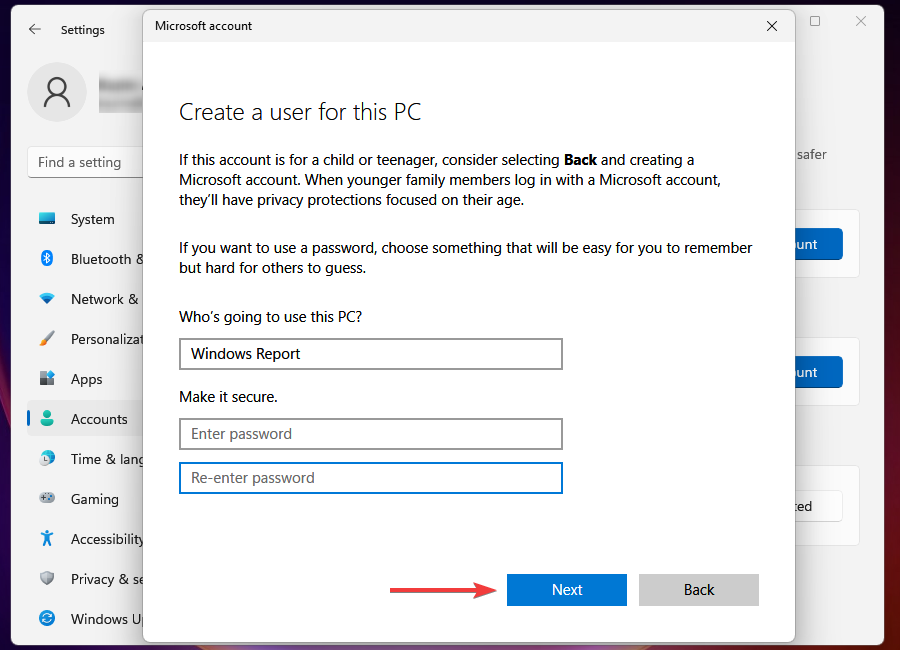
De cette façon, vous pouvez avoir un compte administrateur et d'autres comptes locaux. C’est très utile à des fins de confidentialité et de sécurité.
Après avoir terminé la configuration, vous pouvez choisir parmi les nombreuses options de connexion Windows 11 disponibles comme méthode de connexion. Plusieurs options s'offrent à vous, notamment Windows Hello (reconnaissance faciale, empreinte digitale et code PIN), des clés de sécurité, des mots de passe ou des codes d'accès avec image.
Si vous êtes un utilisateur unique et que vous ne souhaitez pas protéger votre PC par mot de passe, vous pouvez choisir la fonction de connexion automatique.
Vous devez toujours sauvegarder vos fichiers car rien ne garantit que votre PC sera toujours exempt de virus. Les fichiers peuvent également être corrompus lorsque vous apportez des modifications au registre. Il est donc préférable d'avoir une sauvegarde quelque part.
Windows 11 propose un outil de sauvegarde intégré qui vous permet de sauvegarder vos photos, documents, musique et autres fichiers. Vous pouvez également utiliser un logiciel de sauvegarde offrant davantage de solutions de stockage.
Bien que Windows 11 soit livré avec Windows Defender intégré, il n'est peut-être pas aussi complet qu'un logiciel antivirus tiers. Les ordinateurs sécurisés protègent contre les virus, les logiciels malveillants et autres menaces.
Assurez-vous d'avoir un programme antivirus installé sur votre ordinateur et maintenez-le à jour avec des mises à jour régulières. Si nous devions en recommander un, ESET NOD32 serait notre premier choix.
De plus, un pare-feu vous sera utile. Ils protègent votre ordinateur contre tout accès non autorisé provenant d'Internet ou d'autres ordinateurs.
De nombreux programmes démarrent automatiquement lorsque vous démarrez Windows. C'est génial car cela vous évite d'avoir à ouvrir chaque programme individuellement. S'il y a trop de programmes de démarrage, le démarrage de votre ordinateur peut prendre beaucoup de temps.
Conseil d'expert :
Certains problèmes de PC sont difficiles à résoudre, en particulier lorsque les fichiers système et les référentiels de Windows sont manquants ou corrompus.
Assurez-vous d'utiliser un outil dédié comme Fortect qui recherchera les fichiers corrompus et les remplacera par de nouvelles versions de leur référentiel.
Les programmes de démarrage peuvent ralentir votre ordinateur et le rendre moins réactif. Le problème est que ces programmes ne sont pas toujours nécessaires et qu'ils peuvent utiliser de la mémoire et des ressources CPU qui pourraient être mieux utilisées par l'application que vous souhaitez réellement exécuter.
Si vous ne souhaitez pas que les programmes s'exécutent en arrière-plan tout le temps, vous devez les désactiver. Cela garantira que votre système démarre plus rapidement et utilise moins de mémoire lors de son exécution.
Si vous avez entendu le terme « bloatware », alors c'est de là qu'il vient. Les fabricants aiment inclure leurs propres applications sur les nouveaux PC et ne les suppriment pas toujours lorsqu'ils ne sont plus nécessaires.
Windows 11 est livré avec de nombreuses applications préinstallées. Certains sont utiles, mais beaucoup ne sont là que pour occuper de l'espace sur votre disque dur et vous distraire de ce que vous essayez de faire.
Ils rendent également le système d'exploitation très lent, il est donc préférable de se débarrasser de ces applications pour améliorer la vitesse et les performances.
Lors de la désinstallation, profitez également de l'occasion pour installer toutes les applications que vous jugez utiles pour garantir une expérience optimale.
Comme vous le savez probablement, les fichiers temporaires s'accumulent avec le temps et occupent de l'espace sur votre disque dur. Ces fichiers ne servent à rien et occupent de l’espace sur votre disque dur.
Cela peut ne pas sembler grave, mais ça l'est. Tous les petits fichiers laissés après le téléchargement de quelque chose ou l'installation d'une application augmenteront en taille avec le temps.
Vous pouvez utiliser l'outil de nettoyage de disque intégré de Windows 11 pour éliminer tous les fichiers inutiles occupant de l'espace sur votre disque dur.
Il existe de nombreuses options de personnalisation dans Windows 11. Certaines des personnalisations que vous pouvez effectuer incluent :
La première chose que vous remarquerez après la mise à jour vers Windows 11 est qu'il a un nouveau look. L'arrière-plan du bureau par défaut est désormais noir, ce qui le rend légèrement plus sombre par rapport aux versions précédentes de Windows.
Cependant, si vous estimez que le thème sombre ne vous convient pas, vous pouvez passer au thème clair. Un thème est un ensemble de couleurs, de sons et d’autres aspects pouvant être appliqués à votre ordinateur. Vous pouvez choisir parmi plusieurs thèmes prédéfinis ou créer vous-même un thème personnalisé.
ATRES Thèmes à choisir inclure:
Vous pouvez choisir les applications à afficher dans la liste Toutes les applications, épingler des applications et même personnaliser les recommandations. Apprenez-en plus sur les options de personnalisation du menu Démarrer dans notre article détaillé.
En tant qu'application principale de gestion de fichiers dans Windows 11, vous utilisez beaucoup l'Explorateur de fichiers, vous devez donc apporter certaines modifications qui vous conviennent.
Vous pouvez modifier le thème, la mise en page et le programme par défaut pour ouvrir les fichiers. Notre guide complet comprend des personnalisations supplémentaires que vous pouvez effectuer via l'Explorateur de fichiers. Si vous n'en êtes pas satisfait, vous pouvez toujours choisir un autre gestionnaire de fichiers.
L'écran de verrouillage est l'écran qui apparaît lorsque vous démarrez votre ordinateur, et c'est également l'écran que vous voyez lorsque vous verrouillez votre ordinateur.
Vous pouvez le personnaliser pour afficher des informations supplémentaires telles que les événements du calendrier, les prévisions météorologiques, etc.
Soyons réalistes, de l’extérieur, Windows 11 semble n’être qu’un système d’exploitation de base avec certains changements. Cependant, vous seriez surpris de voir à quel point le système d'exploitation est cool.
Heureusement, nous avons partagé ci-dessous quelques éléments que vous ne connaissez peut-être pas et comment ils peuvent vous faciliter la vie :
Nous avons bien d’autres fonctionnalités intéressantes de Windows 11 à essayer, alors rendez-vous sur notre article dédié pour en savoir plus sur ce que vous avez peut-être manqué.
Consultez également notre liste de contrôle pour un nouvel ordinateur pour vous familiariser avec ce que vous devez faire lors de la configuration de votre nouvel ordinateur.
Ce qui précède est le contenu détaillé de. pour plus d'informations, suivez d'autres articles connexes sur le site Web de PHP en chinois!
 Classe principale introuvable ou impossible à charger
Classe principale introuvable ou impossible à charger
 Comment configurer la passerelle par défaut
Comment configurer la passerelle par défaut
 Que signifie ajouter en Java ?
Que signifie ajouter en Java ?
 Quels sont les composants d'un système Linux ?
Quels sont les composants d'un système Linux ?
 Qu'est-ce que la rigidité de l'utilisateur
Qu'est-ce que la rigidité de l'utilisateur
 js actualiser la page actuelle
js actualiser la page actuelle
 JavaScript : vide 0
JavaScript : vide 0
 Construire un serveur Internet
Construire un serveur Internet